电脑无法连接wifi网络怎么办?常见原因及解决方法是什么?
- 经验技巧
- 2025-01-18
- 27

在当今数字化时代,wifi已成为日常生活中必不可少的一部分。然而,在使用电脑时,我们有时会遇到电脑无法连上wifi的问题。这种问题看似简单,但是却让人困扰不已。本文将为...
在当今数字化时代,wifi已成为日常生活中必不可少的一部分。然而,在使用电脑时,我们有时会遇到电脑无法连上wifi的问题。这种问题看似简单,但是却让人困扰不已。本文将为大家介绍,电脑无法连上wifi的解决方法。

一:检查电脑和无线路由器的物理连接情况
当我们发现电脑无法连接wifi时,首先要检查的是电脑和无线路由器的物理连接情况。检查是否插好网线或者无线网卡,确保设备连接的稳定性。
二:检查wifi是否已开启
有些时候,我们在尝试连接wifi之前,需要先确认wifi是否已开启。在windows操作系统中,我们可以通过任务栏的网络图标快速打开网络设置界面,然后检查wifi的状态。
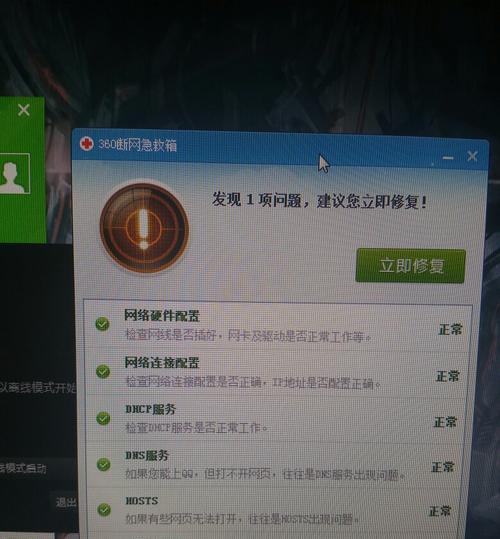
三:检查wifi是否处于可用状态
如果我们已经确认wifi已开启,但是电脑依然无法连接wifi的话,那么我们需要检查的就是wifi是否处于可用状态。我们可以尝试连接其他可用wifi热点,或者使用其他设备连接同一个wifi热点检查。
四:检查电脑上的无线网卡驱动程序
如果以上检查都未能解决问题,那么我们需要检查电脑上的无线网卡驱动程序是否正常工作。我们可以通过设备管理器找到无线网卡驱动程序,并检查其工作状态是否正常。
五:检查无线路由器的设置
如果电脑上的无线网卡驱动程序工作正常,但是仍然无法连接wifi,那么我们需要检查无线路由器的设置。我们可以通过浏览器登录路由器管理页面,检查wifi热点的名称和密码是否正确,并且确保无线安全设置已经开启。

六:尝试重新启动无线路由器
有时,无线路由器可能会出现故障或者缓存问题,导致我们无法连接wifi。此时,我们可以尝试重新启动路由器,将其恢复到正常工作状态。
七:清除电脑上的网络缓存
如果电脑上的网络缓存过多,也有可能导致电脑无法连接wifi。我们可以通过清除网络缓存来解决这个问题。在windows操作系统中,我们可以通过运行命令“ipconfig/flushdns”来清除网络缓存。
八:检查网络设置
我们在使用电脑时,很多时候会修改网络设置。如果不小心修改了网络设置,也会导致电脑无法连接wifi。此时,我们需要重新检查网络设置,确保网络设置正确。
九:使用网络故障诊断工具
如果以上方法都无法解决问题,那么我们可以使用网络故障诊断工具。通过运行windows自带的网络故障诊断工具,系统会自动检测并修复网络问题。
十:修改注册表
在某些情况下,我们需要修改注册表才能解决电脑无法连接wifi的问题。但是,修改注册表有一定的风险,需要谨慎操作。
十一:卸载和重新安装无线网卡驱动程序
如果电脑上的无线网卡驱动程序出现故障,那么我们可以尝试卸载并重新安装无线网卡驱动程序,以解决电脑无法连接wifi的问题。
十二:检查网络硬件是否出现故障
如果以上方法都无法解决问题,那么我们需要检查网络硬件是否出现故障。我们可以尝试使用其他设备连接同一个wifi热点,或者将电脑连接到其他可用wifi热点上,以确认是否是电脑硬件故障。
十三:联系网络服务提供商
如果以上方法都无法解决问题,那么我们需要联系网络服务提供商,寻求他们的帮助。他们可以检查网络故障是否在他们的控制范围内,并提供相应的解决方案。
十四:常见问题
以上就是电脑无法连接wifi的解决方法。一下,最常见的问题有:wifi未开启、wifi不可用、无线网卡驱动程序故障、路由器设置错误、网络设置错误等。
十五:提醒用户保持网络稳定
我们要提醒用户,保持网络稳定非常重要。如果我们经常遇到电脑无法连接wifi的问题,那么可能会影响我们的工作和生活。我们应该时常检查网络状态,保持网络稳定。
本文链接:https://www.zuowen100.com/article-9135-1.html

